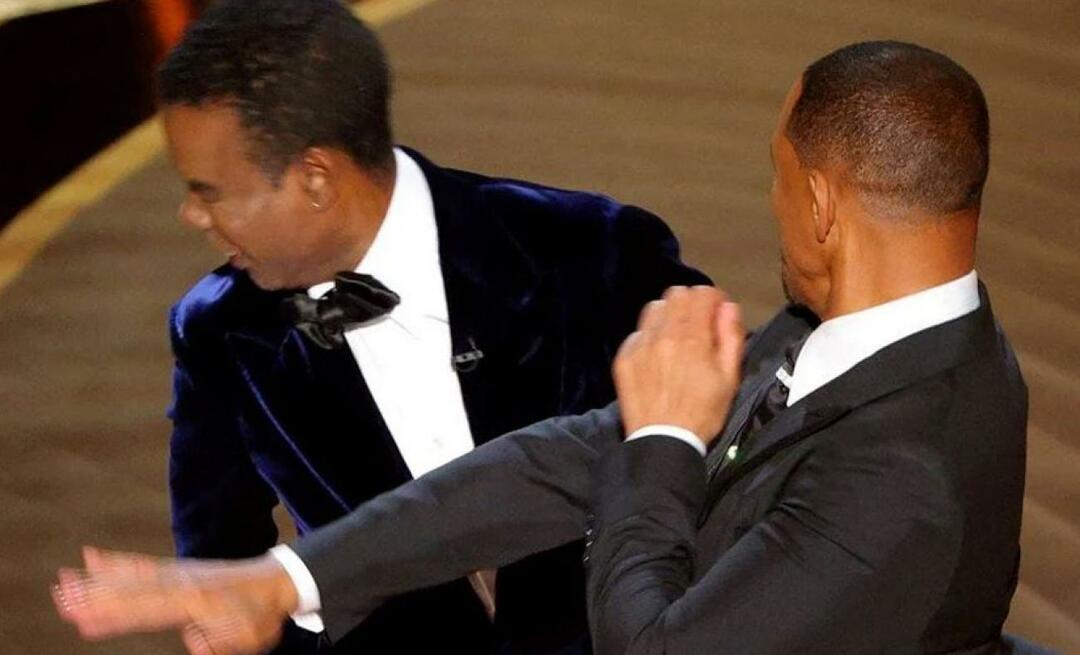Snapchat-annoncering: En trin-for-trin guide: Social Media Examiner
Snapchat Annoncer Snapchat / / May 04, 2022
Overvejer du at udvide dit annonceforbrug ud over Facebook og Instagram? Leder du efter en omfattende guide til Snapchat-annoncer?
I denne artikel får du en komplet gennemgang af, hvordan du bruger Snap Ads-platformen, herunder en introduktion til dens annonceformater og sporingsfunktioner.
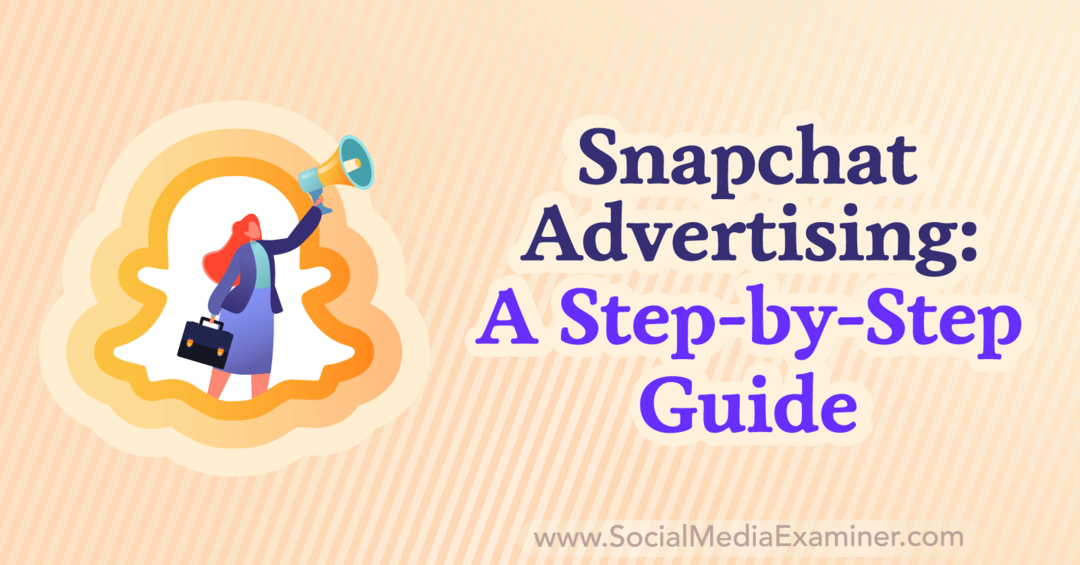
Hvorfor din virksomhed bør annoncere på Snapchat
Med mere end 550 millioner månedlige aktive brugere rangerer Snapchats publikumsstørrelse et sted mellem den for heavy hitters som Facebook og Instagram og mindre kanaler som Twitter og Pinterest. Men Snapchat-generationen adskiller sig med disse definerende egenskaber:
- Brugere er 150 % mere sandsynligt at kommunikere visuelt frem for med ord. Det betyder, at iøjnefaldende billeder og engagerende videoer kan fange Snapchatters opmærksomhed.
- Snapchatters købekraft er i alt 4,4 billioner dollars – inklusive næsten 2 billioner dollars alene i Nordamerika. Det betyder, at denne platform kan generere værdi og skabe omsætning.
- Næsten 80 % af Snapchat-brugere i USA er yngre end 36 år. Hvis du ønsker at nå 75% af Millennials og Gen Zers i USA, er denne platform et godt bud.
Derudover tilbyder Snap Ads et væld af fleksibilitet. Du kan bruge platformens automatiserede arbejdsgang til at spare tid på kampagneoptimering. Eller du kan bruge den manuelle avancerede oprettelsestilstand for at få mere kontrol over alle aspekter af din kampagne.
Det behøver heller ikke være dyrt at komme i gang med Snap Ads, da platformens minimumskrav til dagligt forbrug kun er $5. Det betyder, at platformen giver masser af plads til at eksperimentere med beskeder, annoncemateriale og kampagnemål.
Før du annoncerer på Snapchat
Følg nedenstående trin for at konfigurere din Snapchat-annonceringskonto, så du kan promovere din virksomhed og spore resultater med succes.
Opret en Snapchat-virksomhedskonto: Hvis du endnu ikke har oprettet en virksomhedskonto til Snapchat, skal du gå til ads.snapchat.com og log ind med dine Snapchat-kontooplysninger. Du vil se en prompt om at vælge en virksomhedstype. Som en generel regel bør nationale eller globale virksomheder bruge Brand, og enhver anden type organisation bør bruge Small Business.
Dernæst skal du opsætte en offentlig profil så Snapchattere nemt kan abonnere på og engagere sig i din virksomhed. Fra Ads Manager skal du åbne hovedmenuen og vælge Offentlige profiler. Klik på knappen Opret profil.
Indtast derefter dine offentlige profiloplysninger, herunder din placering, hjemmeside og e-mail. Du kan også tilføje en biografi på 150 tegn og uploade et logo, så kunderne nemt kan genkende din virksomhed.
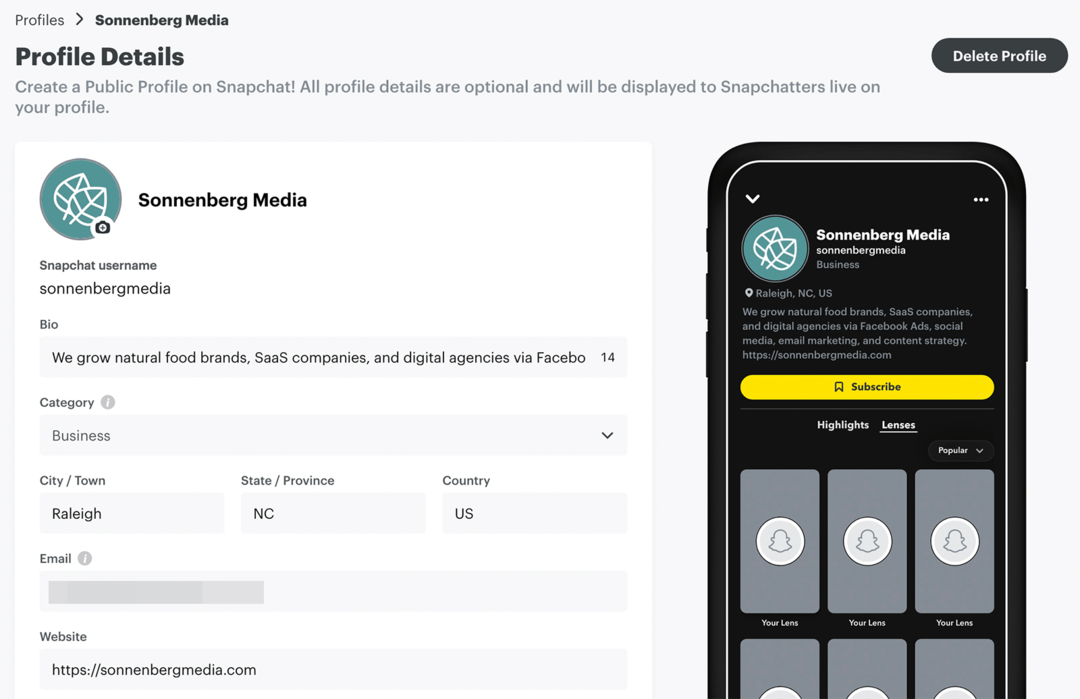
Installer Snap-pixlen: Hvis du vil sende Snapchat-brugere til din virksomheds hjemmeside, er det vigtigt at installere Snap-pixlen. Ved at tilføje et tilpasset kodestykke til dit websted kan du spore resultater, se, hvilke sider brugerne ser, og opbygge remarketingmålgrupper.
Fra Annoncemanager skal du åbne hovedmenuen og vælge Eventmanager. Klik på knappen Ny begivenhedskilde, og vælg kilden: Web, App eller Offline. Derefter kan du installere Snap-pixelkoden manuelt eller bruge en partnerintegration til at strømline datadeling. Når du har konfigureret din Snap-pixel, vil du være i stand til at se begivenhedssporingsdetaljer i Event Manager.
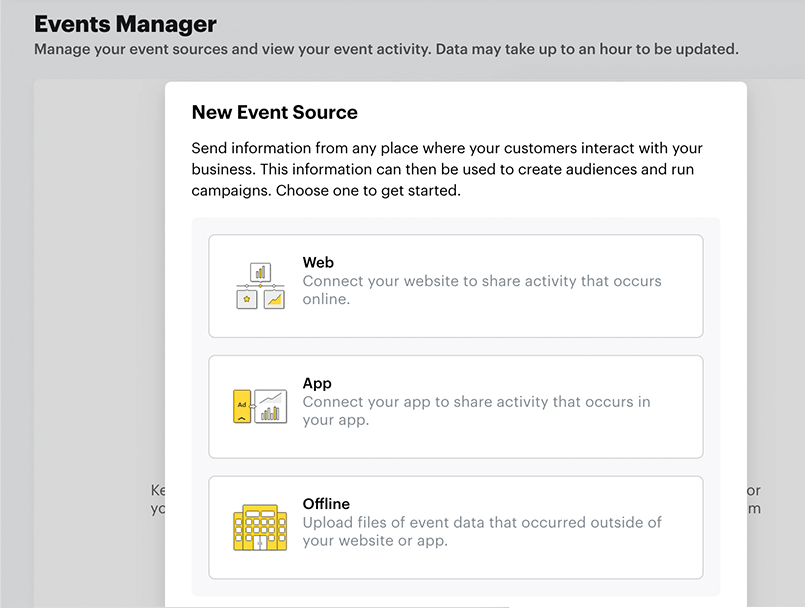
Byg et Snapchat-katalog: Hvis din virksomhed sælger produkter online, er det også en god idé at oprette et Snapchat-katalog, som du kan bruge til at annoncere. Fra Ads Manager skal du åbne hovedmenuen og vælge Kataloger. Klik på knappen Opret et katalog, og vælg den type, du vil konfigurere.
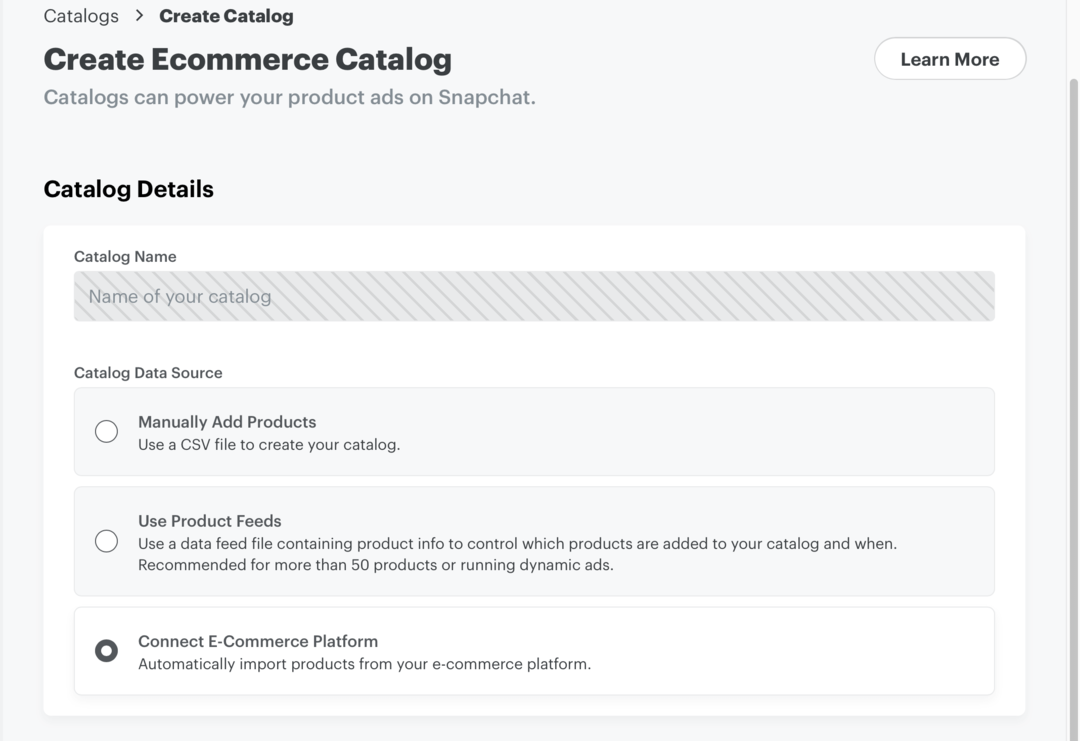
Snapchat understøtter i øjeblikket e-handelskataloger samt hotel- og flyreservationer. Du kan enten tilføje produkter manuelt eller automatisere processen ved hjælp af produktfeeds. Hvis du opretter et e-handelskatalog, kan du også bruge Shopify-partnerintegrationen til at forbinde dit produktfeed med det samme.
Sådan kører du annoncer på Snapchat
Efter at have gennemført de indledende trin ovenfor, er du klar til at annoncere på Snapchat. Gå til Snapchat Ads Manager og vælg Opret annoncer. Følg derefter enten Instant Create eller Advanced Create workflowet for at begynde at promovere din virksomhed.
Ikke længere kun for teknologi- og finansnørder...

Oprindeligt kun for folk, der forstod jargonen, er Web 3.0 nu forretningslegepladsen for iværksættere, skabere og marketingfolk.
Uanset om du er nybegynder eller allerede har fået dine fødder våde, kan du lære ins og outs af NFT'er, DAO'er, sociale tokens og mere på det nyeste show arrangeret af Michael Stelzner - Crypto Business podcast.
Følg showet på din foretrukne podcast-platform for at finde ud af, hvordan du får Web 3.0 til at fungere for din virksomhed.
FØLG SHOWET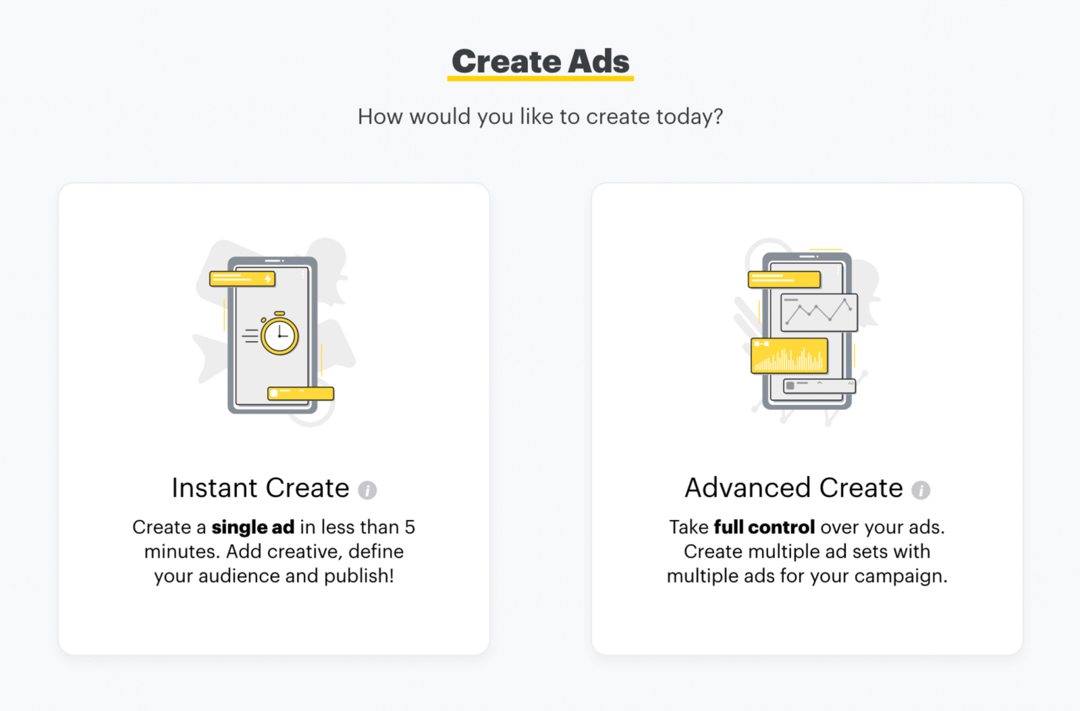
Afsnittene nedenfor viser dig, hvordan du opretter dine annoncer med begge opsætningsmuligheder.
#1: Sådan opretter du Snapchat-annoncer via Instant Create
Når du vil oprette en enkelt annonce i stedet for en komplet kampagne, skal du bruge Øjeblikkelig oprettelse for at få din kampagne op at køre på blot et par minutter. Bemærk, at Øjeblikkelig oprettelse kun fungerer med enkeltbilled- og videoannoncer, så du har brug for Avanceret oprettelse til historie, samling, linse og andre typer annoncer.
Vælg et annonceringsmål
Med Øjeblikkelig oprettelse kan du vælge mellem følgende mål:
- Websitebesøg, som sender folk til enhver URL, du vælger
- Markedsfør Local Place, som sender folk til en fysisk butiksfacade
- Opkald og tekstbeskeder, som beder folk om at oprette forbindelse til dig uden for Snapchat
- App-installationer, som opfordrer folk til at få din app
- Appbesøg, som får folk til at åbne og bruge din app
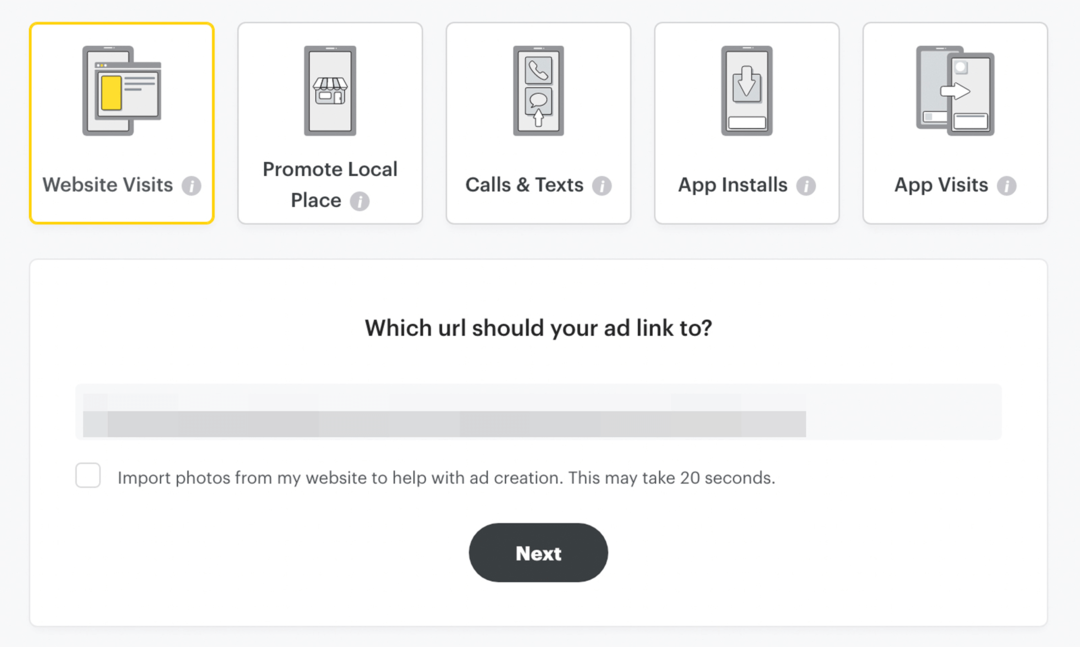
Når du har valgt et mål, skal du indtaste de nødvendige detaljer. For eksempel skal du angive en URL for at få webstedsbesøg, og du skal bruge et virksomhedsnavn og postnummer for at promovere et lokalt sted.
Design din Snapchat-annonce
Upload derefter din annonce, som kan være et enkelt billede eller en video. Hvis du allerede har tilføjet medier til dit bibliotek, kan du vælge derfra. Brug Snapchats indbyggede beskæringsværktøj til at tilpasse dit annoncemateriale til mobilbrugere, og klik på knappen Beskær billede for at ændre dit billede efter behov.
Skriv derefter en overskrift, der skal vises øverst i din annonce, og vælg en opfordring til handling (CTA)-knap, der skal vises nederst i din annonce. Snapchat viser automatisk dine offentlige profiloplysninger øverst i annoncen, men du har mulighed for at ændre mærkenavnet i din annonce.
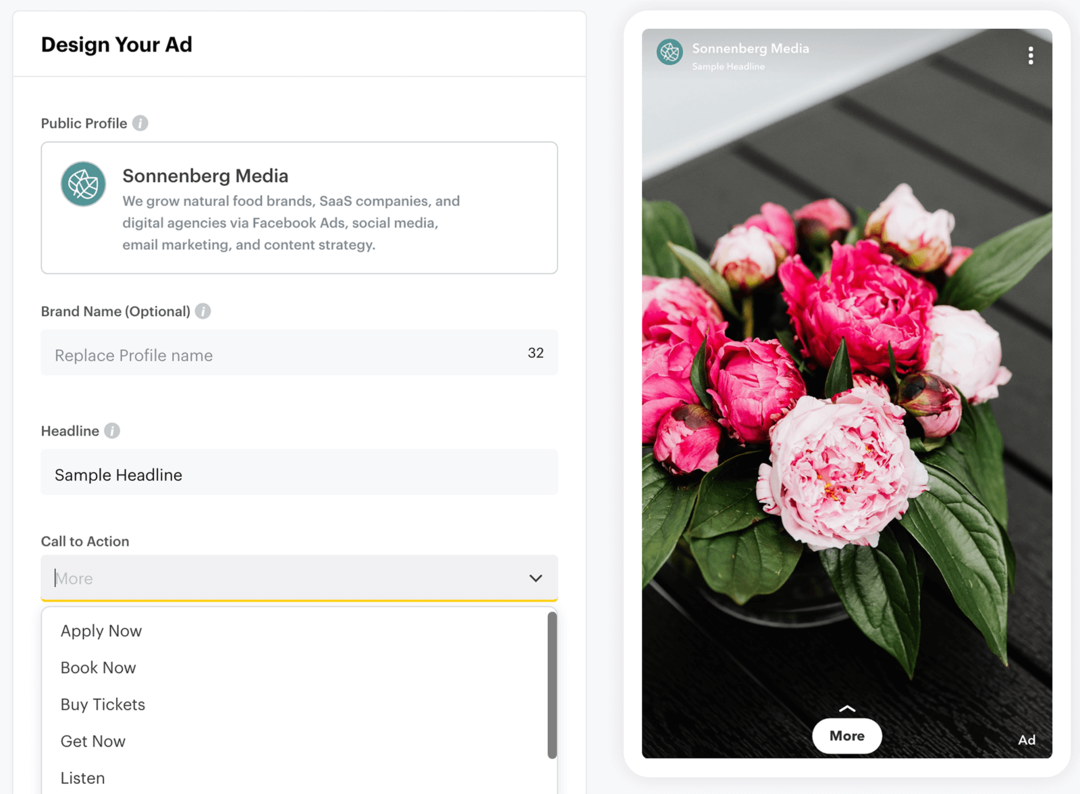
For at opmuntre dit publikum til at handle, skal du tilføje en eksempeltekst, som vises som en tekstoverlejring på din annonce. Du kan også vælge fra de tilgængelige skabeloner for at ændre udseendet af din annonce og låse op for yderligere muligheder. For eksempel kan du tilføje et logo for at øge mærkegenkendelsen.
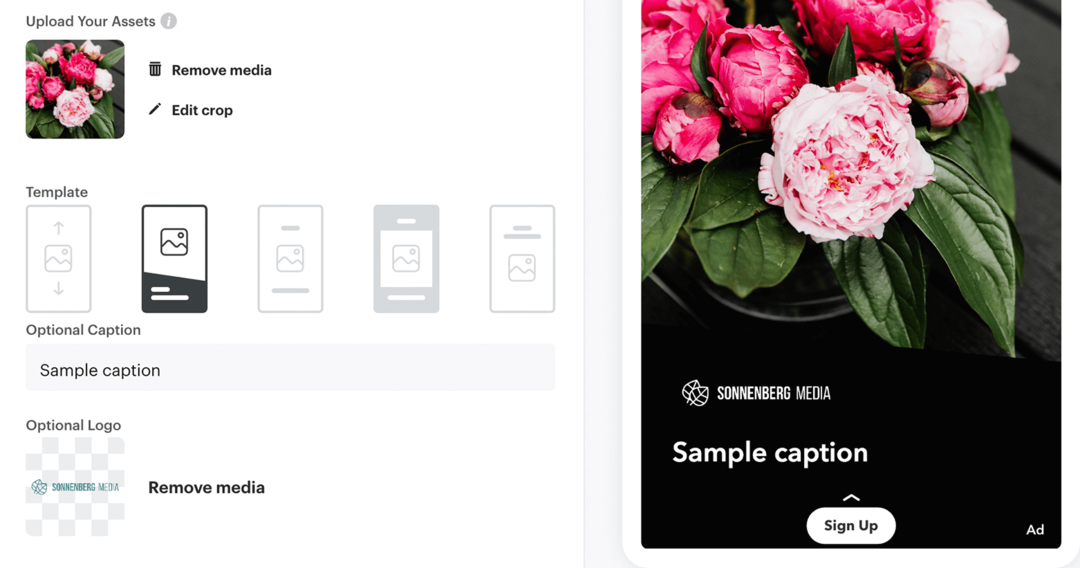
Indstil din annoncemålretning
Når du har designet din annonce, skal du klikke over til leveringsskærmen for at indstille målretningsparametrene. Her er, hvad du kan ændre:
- Demografi, herunder køn, alder og sprog
- Placering, herunder målretning på land-, stat-, by- eller DMA-niveau (Designated Market Area).
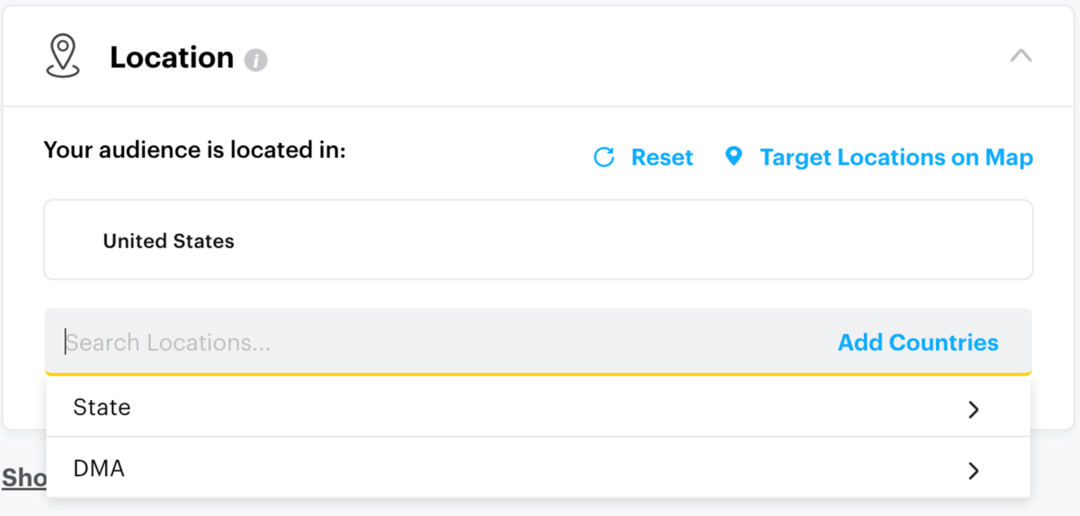
- Enheder, inklusive operativsystemer og enhedsfabrikater
- Interesser og tilpassede målgrupper, herunder Snapchat-designede målgruppesegmenter
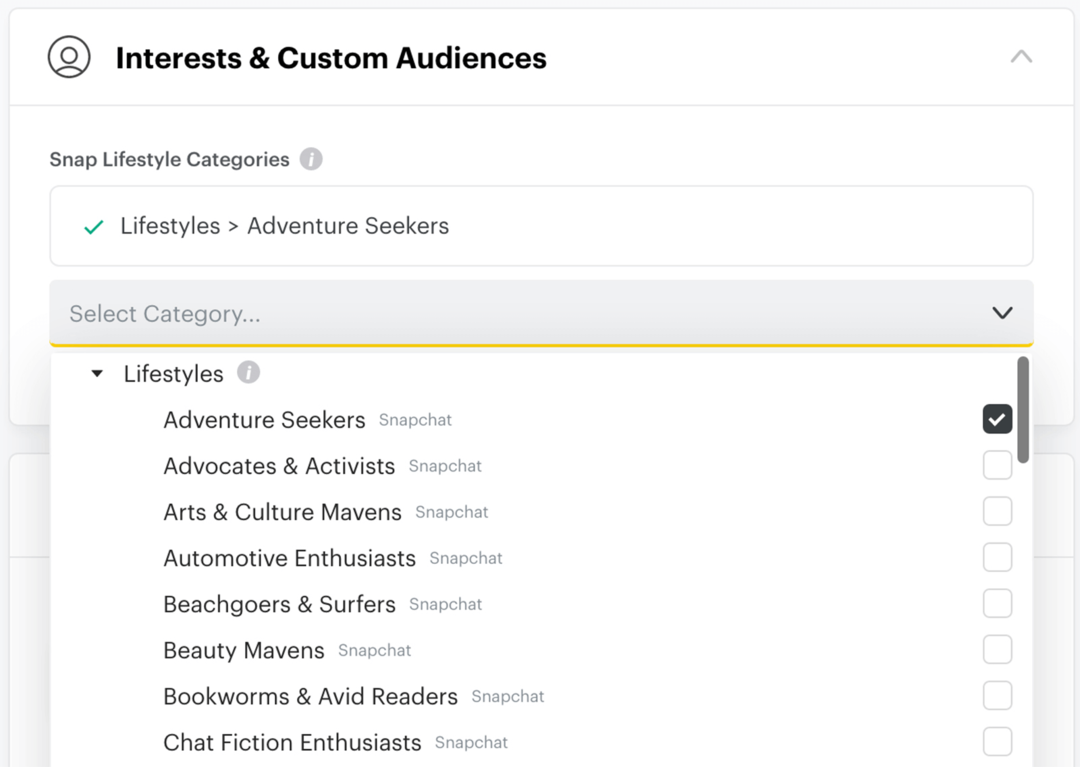
Angiv derefter et dagligt eller levetidsbudget og en tidsramme for din annonce. Du har også mulighed for at ændre budstrategien fra automatisk bud, som er optimeret til at maksimere resultaterne, mens du bruger hele dit budget. Målpris styrer din pris pr. handling, og maks. bud sætter en grænse for det beløb, du byder for hvert resultat.
Vil du gøre dit job nemmere?
Vi har samlet en liste over vores foretrukne værktøjer, ressourcer og apps for at hjælpe med at forenkle og maksimere næsten alle områder af din markedsføring. Uanset om du har brug for hjælp til at planlægge indhold, organisere dine sociale indlæg eller udvikle en strategi... så finder du noget til enhver situation.
FIND DIT NÆSTE FAVORITVÆRKTØJ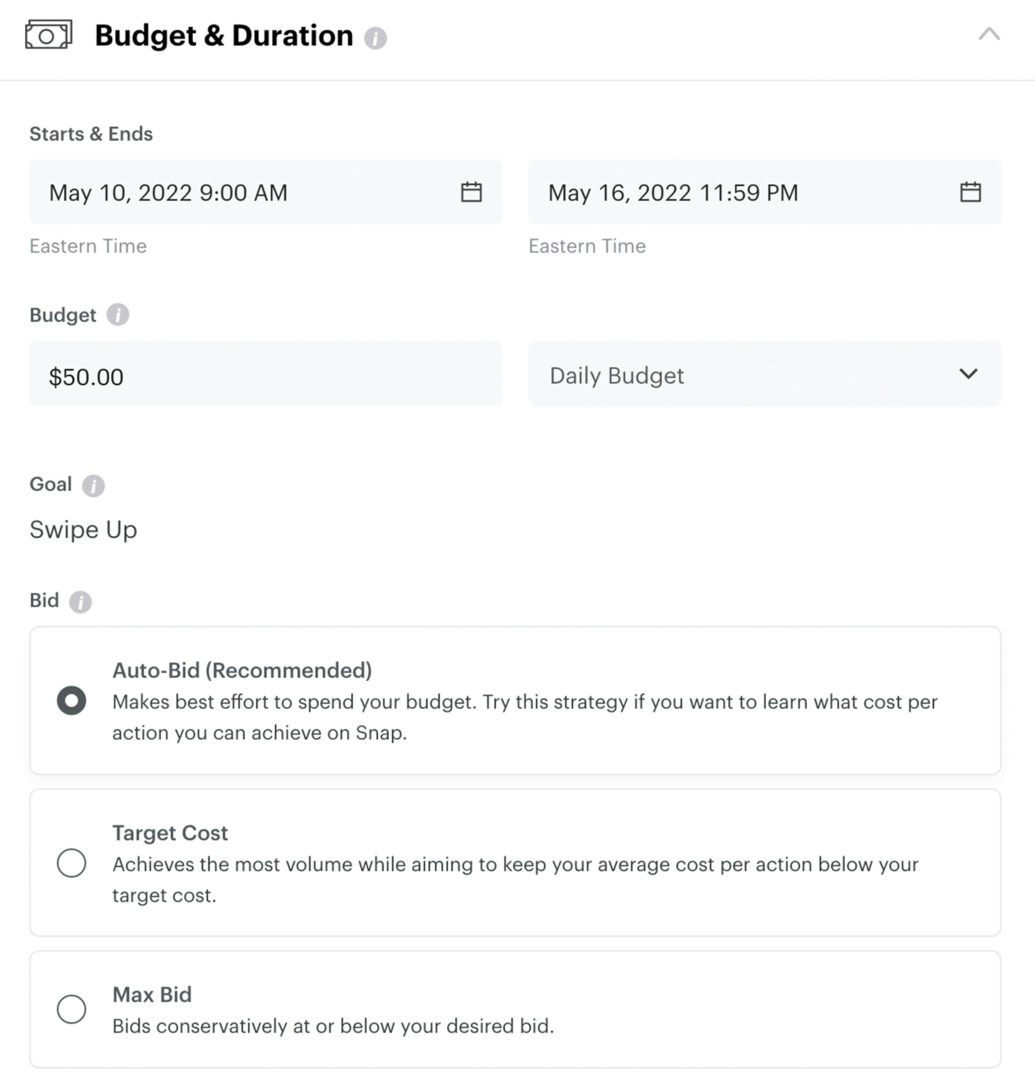
Til sidst skal du klikke på Udgiv for at planlægge eller begynde at køre din annonce. Du kan overvåge resultater og eksportere rapporter ved at gå til fanen Administrer annoncer fra hovedmenuen Annonceadministrator.
#2: Sådan opretter du Snapchat-annoncer via Advanced Create
Øjeblikkelig oprettelse er ideel til at køre simple annoncer. Men hvis du vil oprette fuldgyldige kampagner med flere annoncer eller annoncesæt og udnytte hele pakken af Ads Manager-værktøjer, har du brug for Avanceret oprettelse.
Vælg et mål
Hvis du er vant til LinkedIn Campaign Manager eller Facebook Ads Manager, så vil kampagnens målstruktur i Snapchats Advanced Create-tilstand se bekendt ud. Snapchat Ads Manager opdeler mål i tragtstadier med muligheder for at øge bevidstheden, skabe overvejelser og sikre konverteringer.
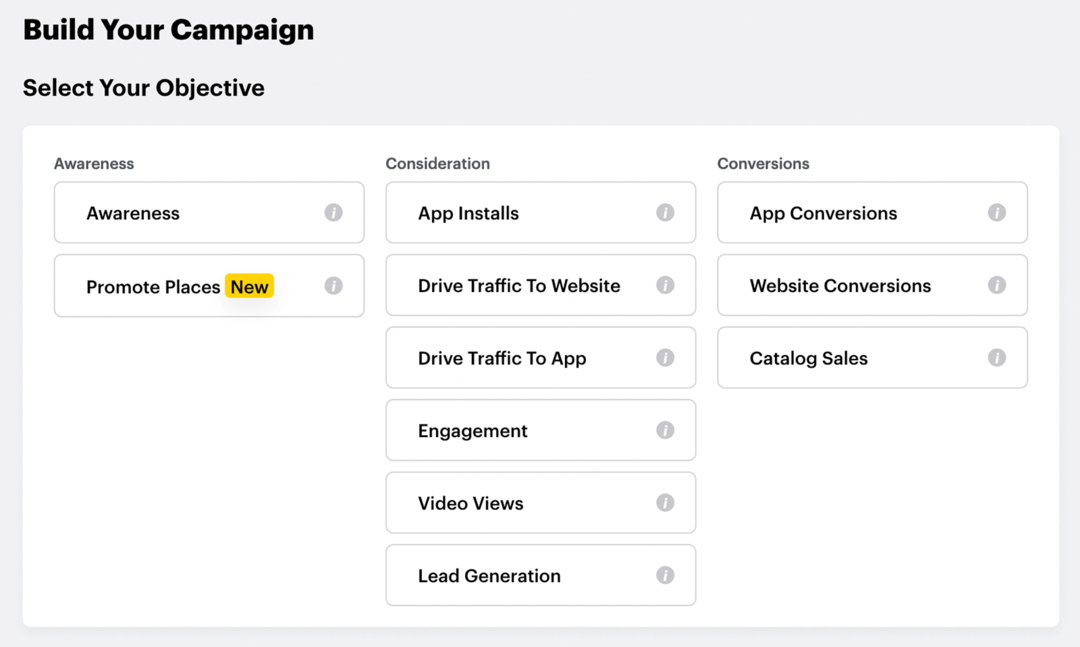
Snapchat tilbyder dog et par kampagnemål, som andre annonceringsplatforme på sociale medier ikke har. For eksempel kan du promovere en lokal virksomhed for at øge bevidstheden, og du kan sikre appkonverteringer for at skabe omsætning.
Når du har valgt et mål, skal du give din kampagne et navn og angive budget og tidsramme. Du kan også oprette en split-test fra den avancerede oprettelsesarbejdsgang – se trinene nedenfor.
Bekræft annoncesætdetaljer
På annoncesætniveau skal du aktivere din Snap-pixel eller Snap-app-id-sporing og vælge placeringerne til din annonce. Som standard leverer Snapchat din annonce på de placeringer, hvor det er størst sandsynlighed for at generere de ønskede resultater. Men du kan i stedet bestemme placeringer manuelt. For eksempel kan du fravælge at levere annoncer mellem indhold, eller du kan vælge at placere dine annoncer i indhold fra bestemte kategorier og udgivere.
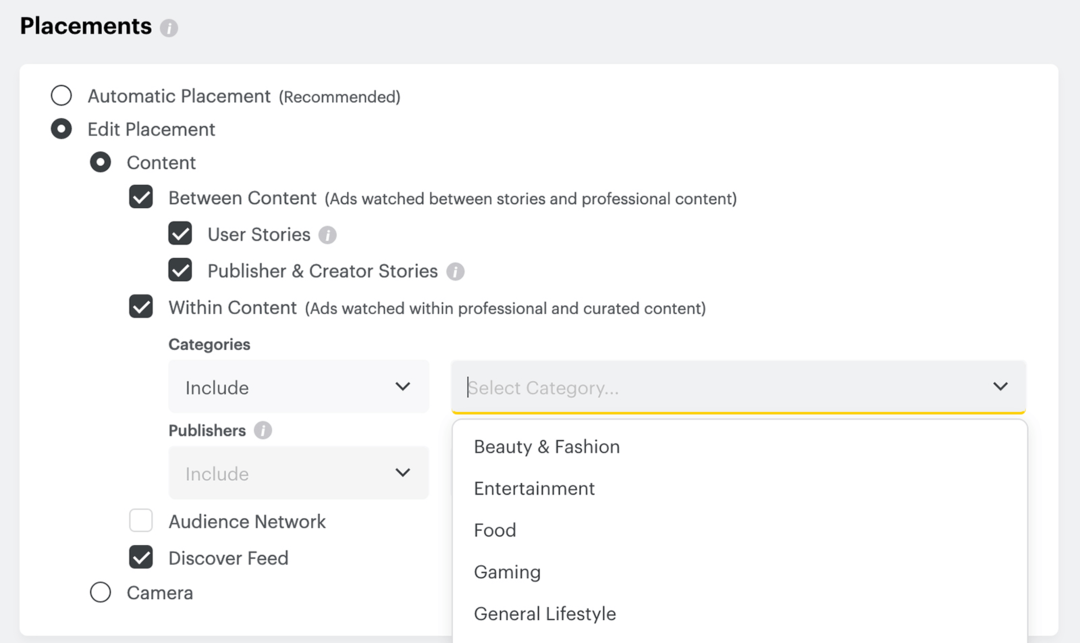
Indstil derefter dine målretningsparametre. Ligesom Instant Create giver Advanced Create dig mulighed for at vælge demografi, interesser og enheder. Men du kan også målrette mod personer, der bruger avancerede demografiske muligheder som husstandsindkomst eller avancerede enhedsmuligheder som mobilselskaber og forbindelsestyper.
Ud over Snapchat-genererede målgruppesegmenter understøtter Advanced Create-tilstand også tilpassede målgrupper. Du kan oprette tilpassede målgrupper ved hjælp af data fra Snapchat eller dit websted eller din app. Ved at bruge dine tilpassede målgrupper som datakilder kan du også oprette lookalike-målgrupper, der er optimeret til lighed, rækkevidde eller balance.
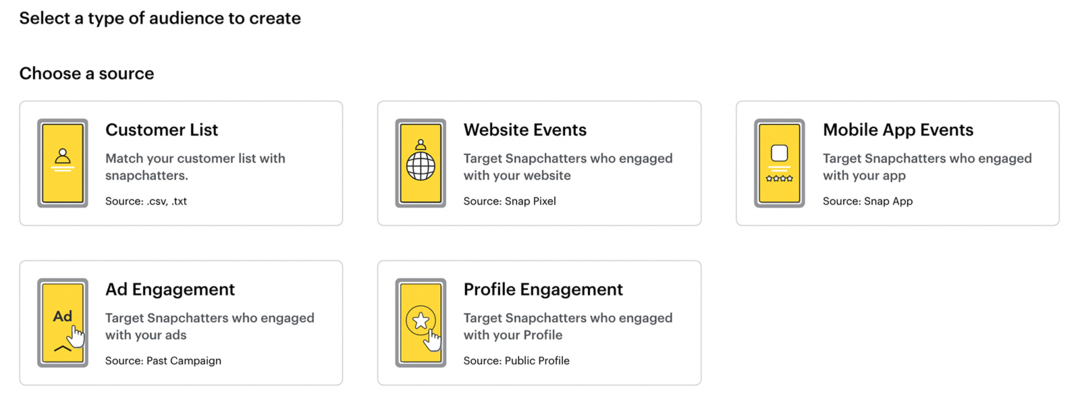
Bemærk, at iOS 14.5-relaterede sporingsbegrænsninger har påvirket Snapchat-målretningsmuligheder og kan påvirke din evne til at nå de rigtige mennesker. Dynamisk retargeting, pixelbaserede tilpassede målgrupper og Snap Audience Match vil sandsynligvis påvirke kampagneresultaterne negativt, da de er afhængige af tredjepartssporing. Overvej at bruge Snapchats livsstilskategorier, engagement-publikum eller lookalike-publikum til at optimere dine resultater.
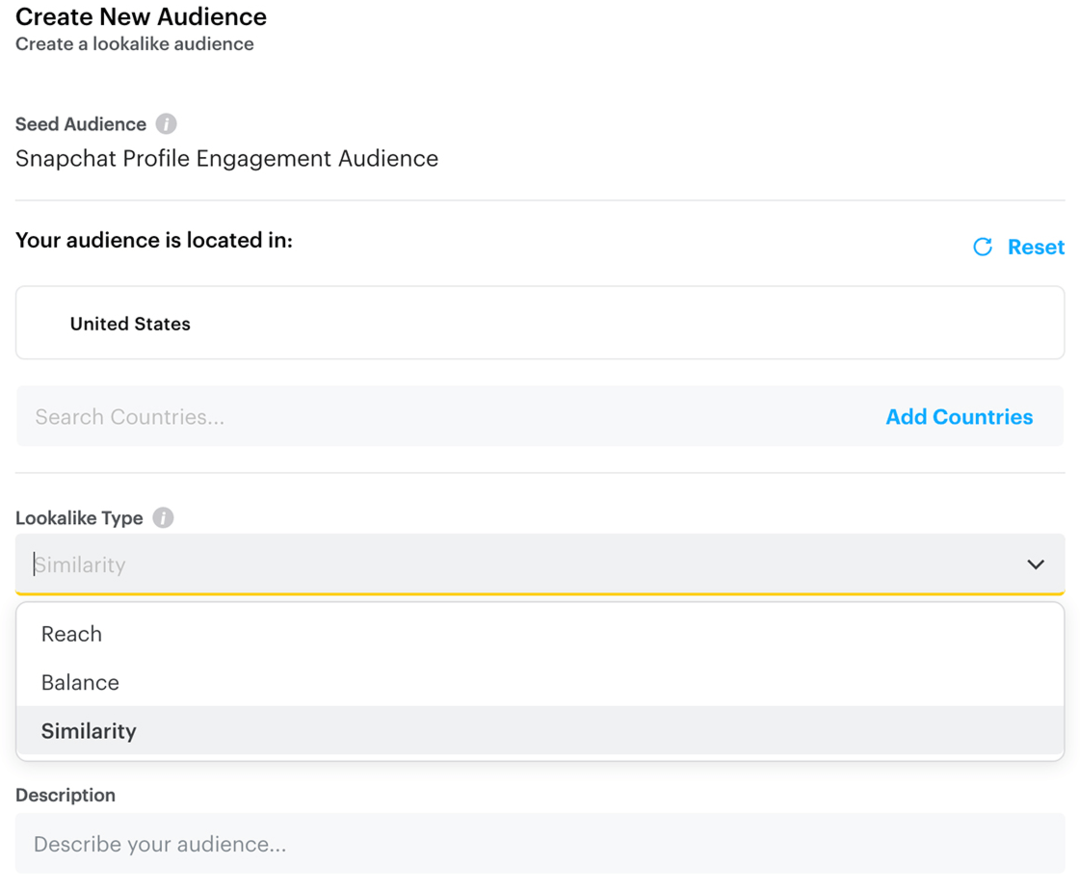
Før du går videre til annonceniveauet, skal du bekræfte din budstrategi og dit annoncesæts leveringsmål. Afhængigt af dit kampagnemål kan du muligvis optimere til mål som f.eks. historieåbninger, Snap-pixelkøb og andre muligheder.
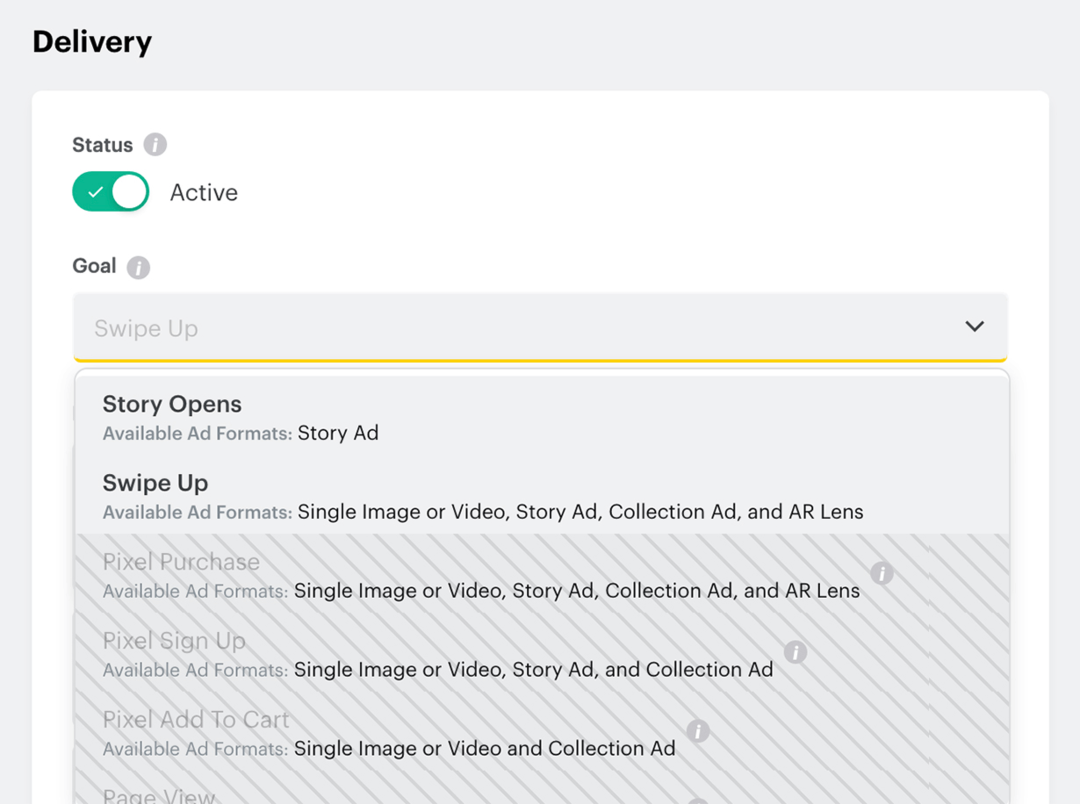
Opret din Snapchat-annonce
Sammen med ekstra mål, placeringskontrol og målgruppemålretning giver Advanced Create dig flere muligheder for annonceformater og annoncemateriale.
Afhængigt af dit kampagnemål kan mulighederne omfatte:
- Snap annoncer vise et enkelt billede eller en video efter eller mellem organisk indhold. For at udnytte platformens hurtige karakter kan du overveje at bruge en video eller en animeret GIF.
- Reklamer er 6-sekunders videoannoncer, der kører under premium-indhold på Snapchat. Disse annoncer, der ikke kan springes over, er ideelle til at introducere din virksomhed, og de er kun tilgængelige med bevidsthedsmålet.
- Samlingsannoncer er designet til e-handelsvirksomheder og kan vise op til fire thumbnails. De er ideelle til at promovere flere produkter og give friktionsfri shoppingoplevelser.
- AR linser lad dig skabe interaktive oplevelser for din målgruppe. Du kan linke dit katalog til dette annonceformat for at give kunderne mulighed for at prøve dine produkter virtuelt.
- Filtrer annoncer lad Snapchattere anvende grafik og tekst for at tilføje kontekst til deres Snaps. Dette annonceformat bruger et geofilter til at gøre det tilgængeligt for folk på bestemte fysiske steder.
- Historieannoncer vises som brandede fliser i Discover-sektionen af appen. Du kan linke op til 30 historier i en enkelt annonce og tilføje forskellige vedhæftede filer til hver, lige fra lange videoer til dybe links.
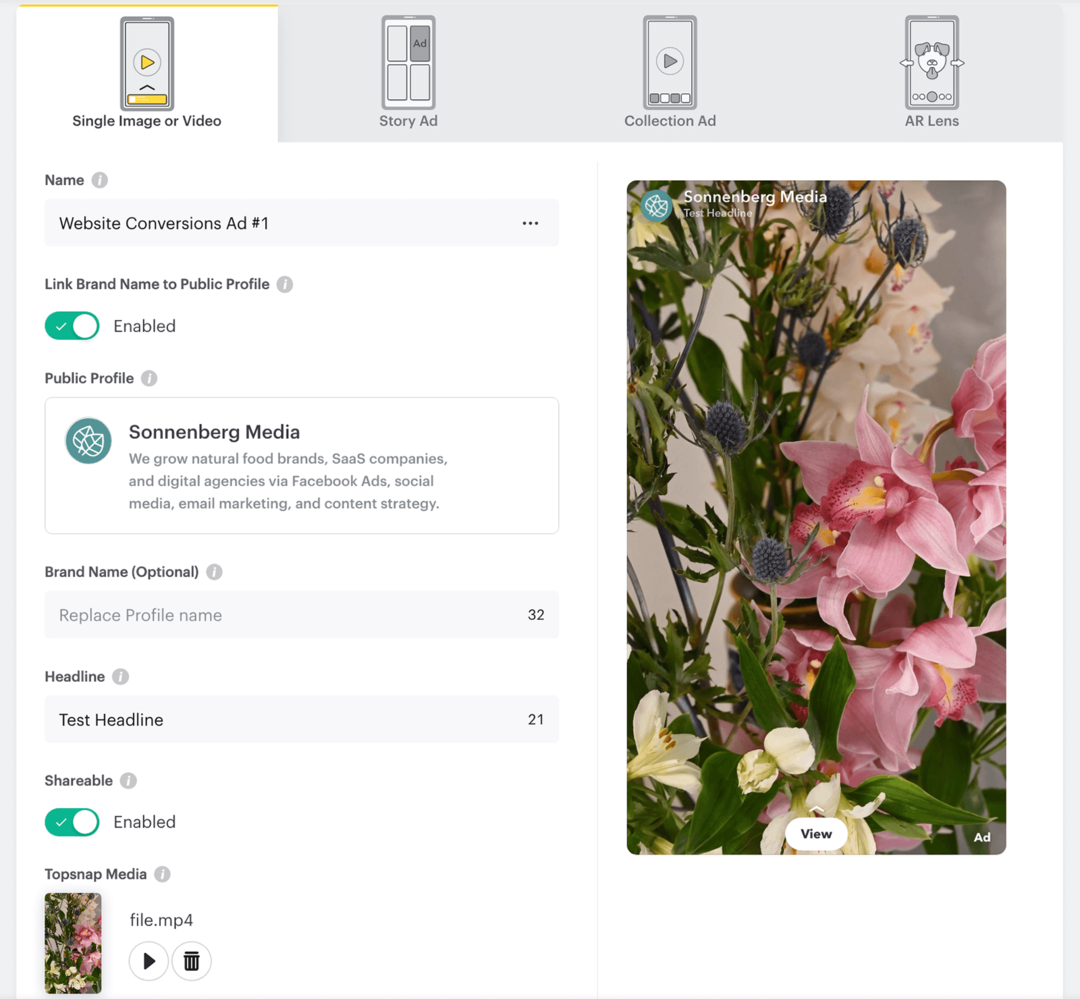
Gennemfør kampagnen
Når du er færdig med at oprette din første annonce og annoncesæt, kan du oprette flere af begge. Du kan klikke på knappen Opret ny i menuen til venstre eller klikke på de tre prikker til højre for din annonce eller dit annoncesæt for at duplikere den. Du kan f.eks. oprette en enkelt videoannonce og en historieannonce for at komme i kontakt med kunder ved hjælp af en række forskellige formater og placeringer.
Efter at have fuldført arbejdsgangen avanceret oprettelse, kan du gennemgå og udgive din kampagne. Fra betjeningspanelet Administrer annoncer kan du gennemgå metrics som:
- Beløb brugt
- Indtryk
- Swipe-ups
- Swipe-op-hastighed
- 2-sekunders videovisninger
#3: Sådan opdeles test Snapchat-annoncer
Når du ønsker at maksimere værdien af dit Snapchat-annonceringsbudget, er det vigtigt at få budskabet og målretningen lige til din kampagne. Hvis du forsøger at vælge mellem to eller flere annoncemateriale, målgrupper, placeringer eller endda mål, kan Snapchats delte testfunktion hjælpe dig med at træffe en databaseret beslutning. Her er to måder at opsætte en splittest på.
Avanceret oprettelse
I Snapchat Ads Manager skal du oprette en ny kampagne ved hjælp af Avanceret oprettelsestilstand. Vælg et mål, og aktiver derefter indstillingen Opret splittest på kampagneniveau. Vælg testvariablen og byg derefter testen ved at tilføje op til fem versioner. For eksempel kan du splitteste annoncemateriale ved at køre flere enkeltbilled- eller videoannoncer mod hinanden.
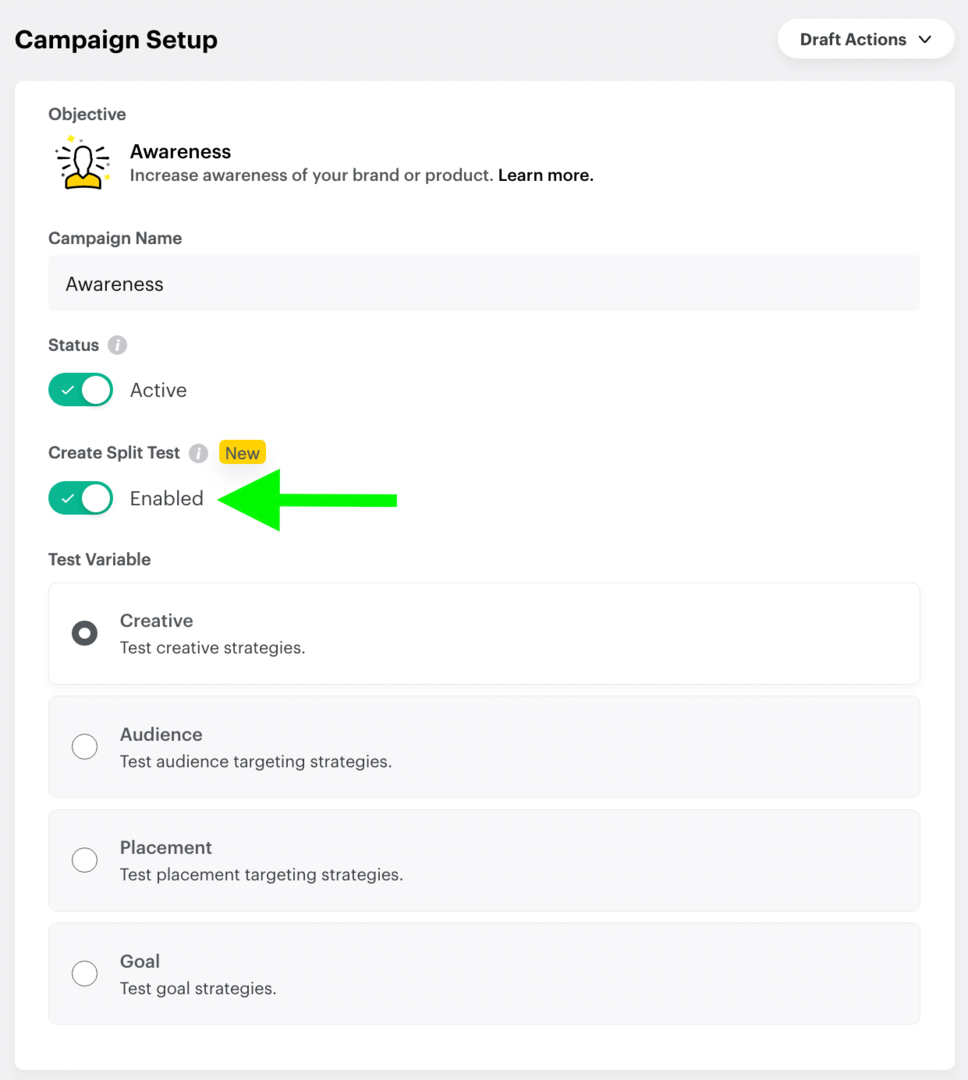
Når du udgiver testen, vil Snapchat automatisk opdele dit publikum i lige store grupper og levere dine versioner jævnt. Når testen er færdig, kan du se vinderen og gennemgå resultaterne. Så kan du bruge det, du har lært, til at skabe mere effektive annoncer til fremtidige Snapchat-kampagner.
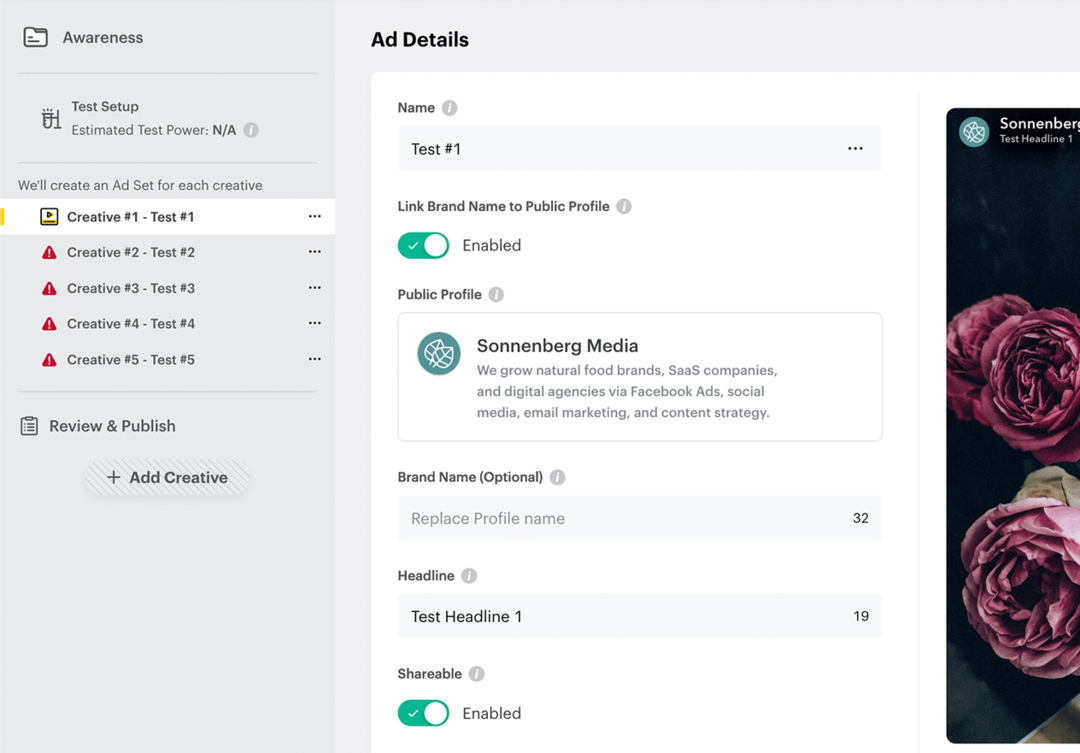
Kampagnelab
Alternativt kan du oprette en delt test fra Snapchats eksperimentværktøj. Fra Ads Manager skal du åbne hovedmenuen og vælge Campaign Lab. Vælg derefter den type test, du vil oprette: Kreativ, Målgruppe, Placering eller Mål.
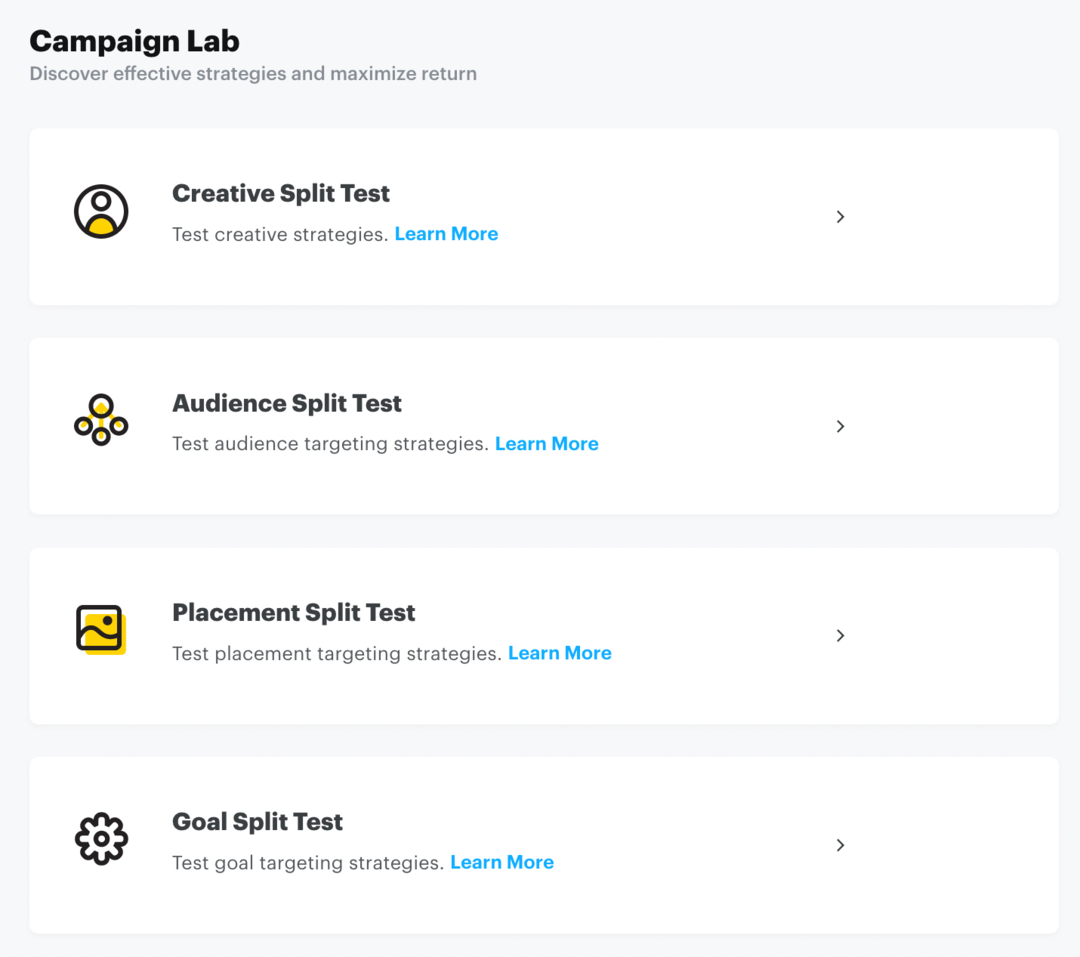
Du bliver automatisk omdirigeret til Ads Manager og bedt om at begynde at opsætte en kampagne ved hjælp af Avanceret oprettelsestilstand. Fuldfør den grundlæggende kampagne, annoncesæt og annonceopsætning, og vælg indstillinger for dine forskellige testversioner. For eksempel, når du tester leveringsoptimering, er alle aspekter af testen identiske undtagen målene og budstrategierne.
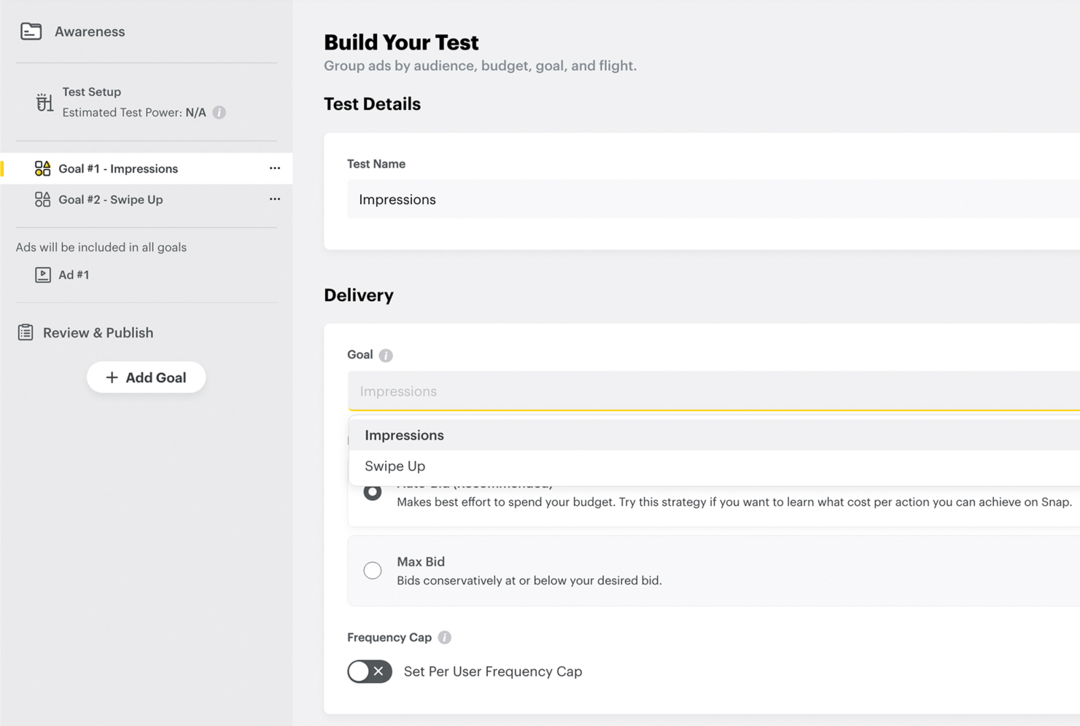
Når du har udgivet testen, kan du tjekke resultaterne på fanen Resultater i Campaign Lab. Så kan du bruge den indsigt, du får fra testen, til at forbedre dine Snapchat-annoncekampagner fremadrettet.
Konklusion
Snapchat-annoncering er ideel til at nå Millennial- og Generation Z-kunder, uanset om du ønsker at øge opmærksomheden, tilskynde til overvejelse eller opnå konverteringer. Ved at bruge platformens engagerende annoncetyper, foruddefinerede målgruppesegmenter og kraftfulde splittests kan du opbygge dit brand og vækste din virksomhed.
Få flere råd om annoncering på sociale medier
- Opret videoannoncer, der konverterer på Facebook, Instagram og YouTube.
- Forbedre din kundeemnekvalitet med LinkedIn-annoncer.
- Lav en TikTok-annonce, der virker.
Er Web 3.0 på din radar?

Hvis ikke, burde det være. Dette ER den nye grænse for markedsføring OG forretning.
Stil ind på Crypto Business-podcasten med Michael Stelzner for at finde ud af, hvordan du bruger Web 3.0 til at vokse din virksomhed på måder, du aldrig troede var muligt – uden den forvirrende jargon.
Du lærer om brug af NFT'er, sociale tokens, decentraliserede autonome organisationer (DAO'er) og mere.
FØLG SHOWET